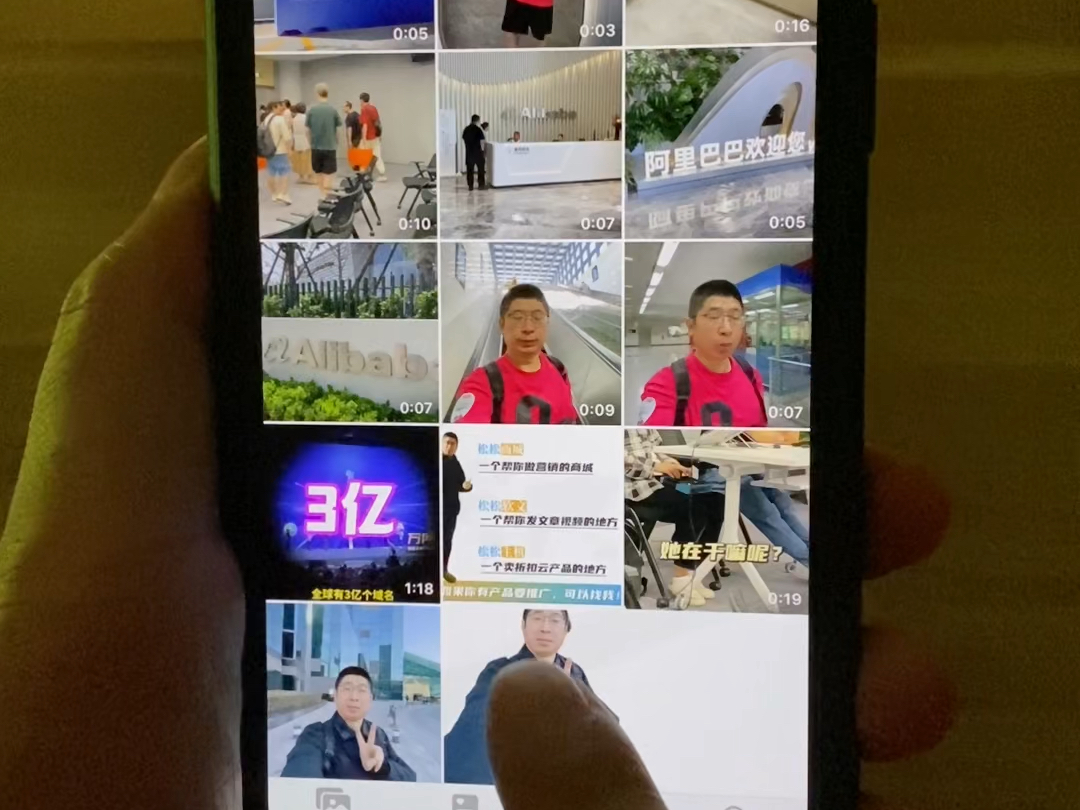有些用户的MacBook的登录窗口中会显示有输入法菜单,如何删除这个地方的输入法菜单显示?下面我们分享Mac电脑删除登录窗口显示输入法菜单的操作步骤。
1、在Mac电脑中打开系统偏好设置,
2、进入偏好设置界面,点击“用户与群主”;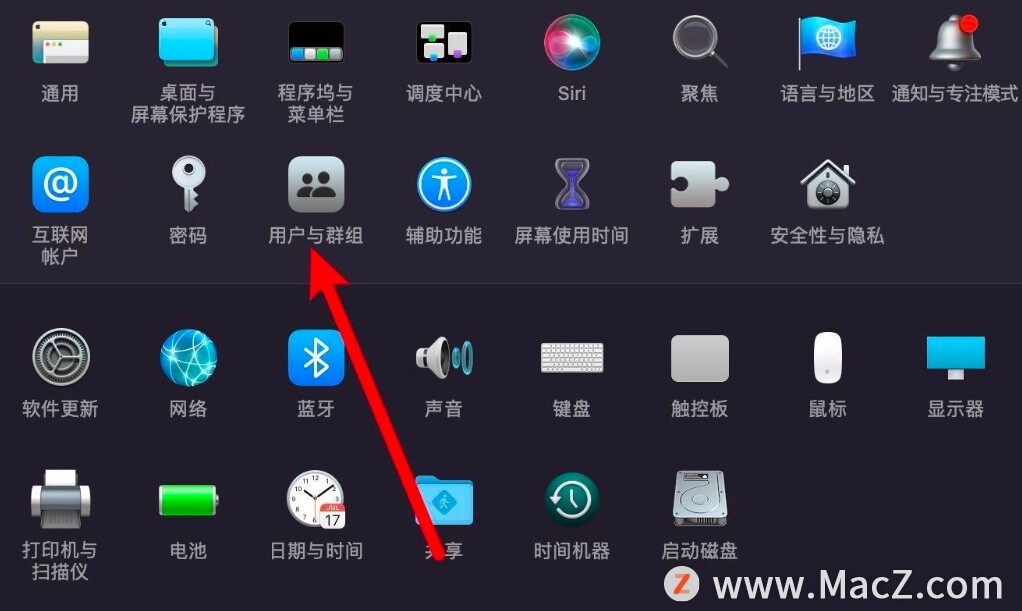 3、打开用户与群主的窗口后,点击左下角的锁进行解锁;
3、打开用户与群主的窗口后,点击左下角的锁进行解锁;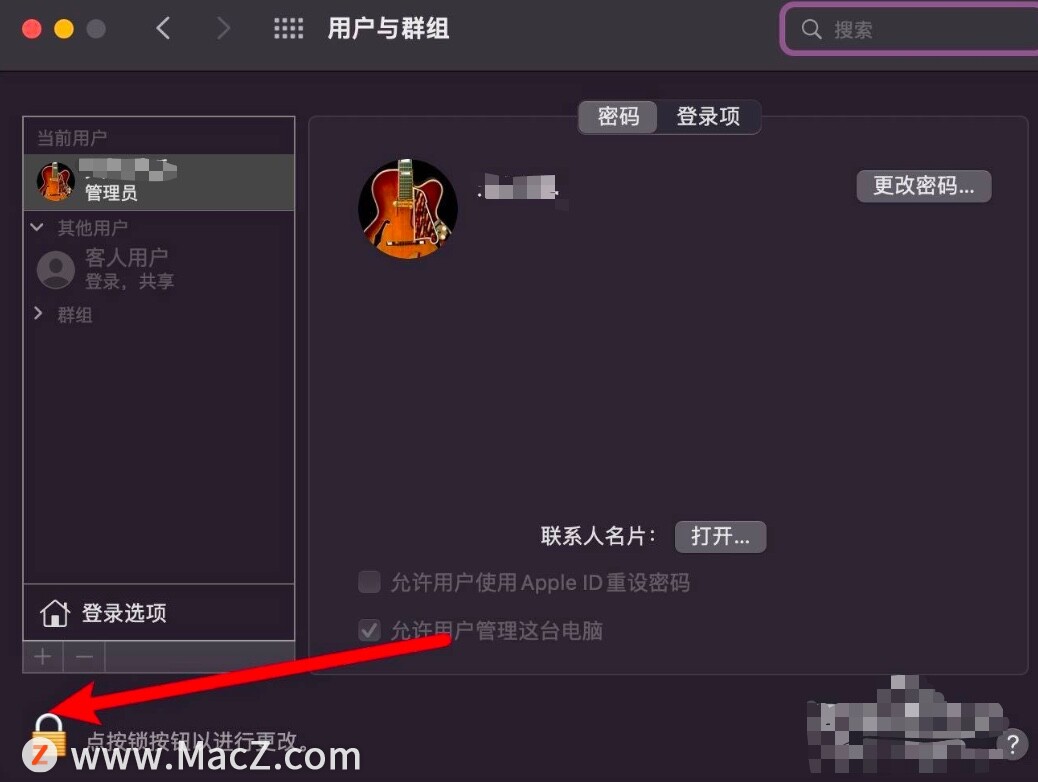 4、返回用户与群主窗口,点击“登录选项”;
4、返回用户与群主窗口,点击“登录选项”;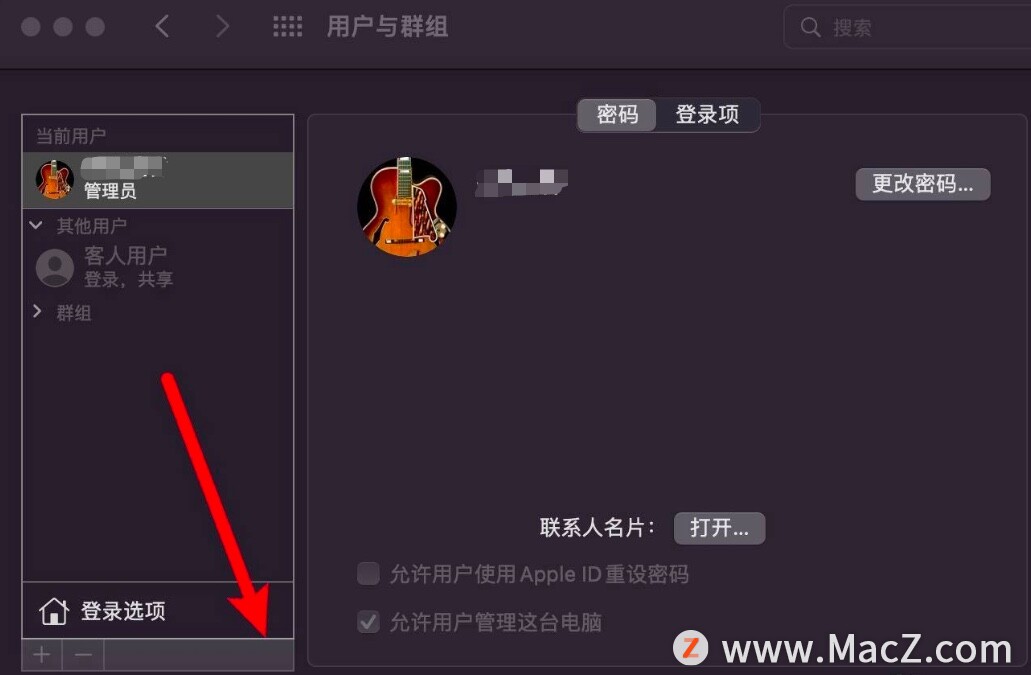 5、在右边去掉“在登录窗口中显示输入法菜单”的勾选即可。
5、在右边去掉“在登录窗口中显示输入法菜单”的勾选即可。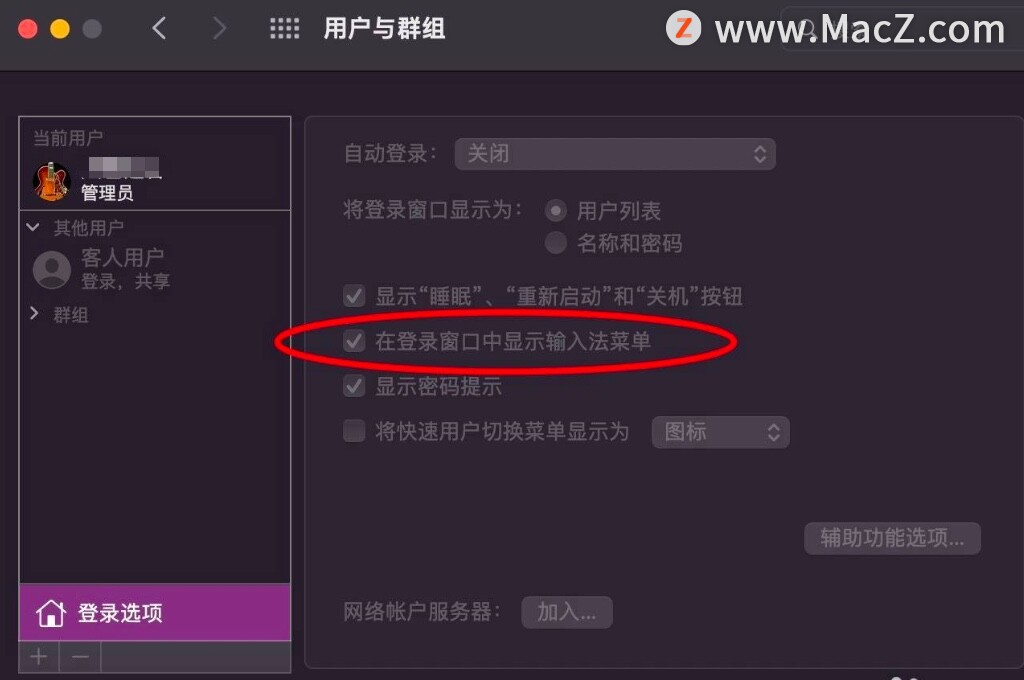
以上就是小编带来的在macbook中如何删除登录窗口显示的输入法菜单,还有哪些关于macOS的操作技巧,欢迎来交流。
攻略专题
查看更多-

- 《光遇》秋宵节代币位置一览
- 166 2024-09-19
-

- 崩坏:星穹铁道不在服务区成就怎么达成
- 117 2024-09-18
-

- 崩坏:星穹铁道在巨像的见证下成就怎么达成
- 164 2024-09-18
-

- 黑神话悟空虎之锋作用用法介绍
- 134 2024-09-18
-
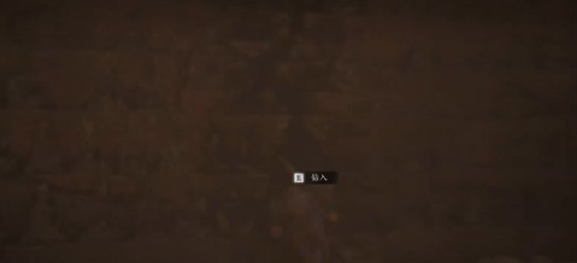
- 黑神话悟空照骨镜作用用法介绍
- 149 2024-09-18
-

- 崩坏:星穹铁道钢铁与路灯成就怎么达成
- 209 2024-09-18
热门游戏
查看更多-

- 快听小说 3.2.4
- 新闻阅读 | 83.4 MB
-

- 360漫画破解版全部免费看 1.0.0
- 漫画 | 222.73 MB
-

- 社团学姐在线观看下拉式漫画免费 1.0.0
- 漫画 | 222.73 MB
-

- 樱花漫画免费漫画在线入口页面 1.0.0
- 漫画 | 222.73 MB
-

- 亲子餐厅免费阅读 1.0.0
- 漫画 | 222.73 MB
-